CAD2014学习笔记-图层图案图块
Posted dil
tags:
篇首语:本文由小常识网(cha138.com)小编为大家整理,主要介绍了CAD2014学习笔记-图层图案图块相关的知识,希望对你有一定的参考价值。
基于 虎课网huke88.com CAD教程
对象特性
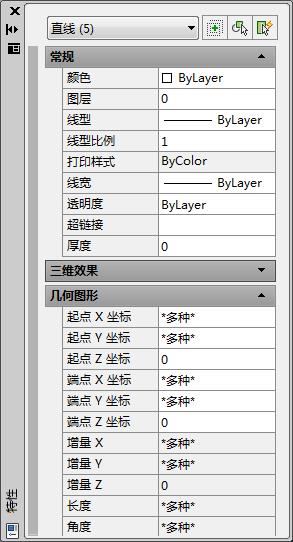
- 选择对象点击特性栏/或右键点击特性
- 颜色:color
- 图层
- 线型:线的类型,如点状线、虚线等,若不改变则默认新建的线为该类型
- 线型比例:不同类型的线的排列比例,可以使线的排列更密集
- 线宽:线的宽度
- 透明度
- 厚度/三维效果:三维图形的信息
- 几何图形:显示对象的坐标、面积、长度
图层的应用
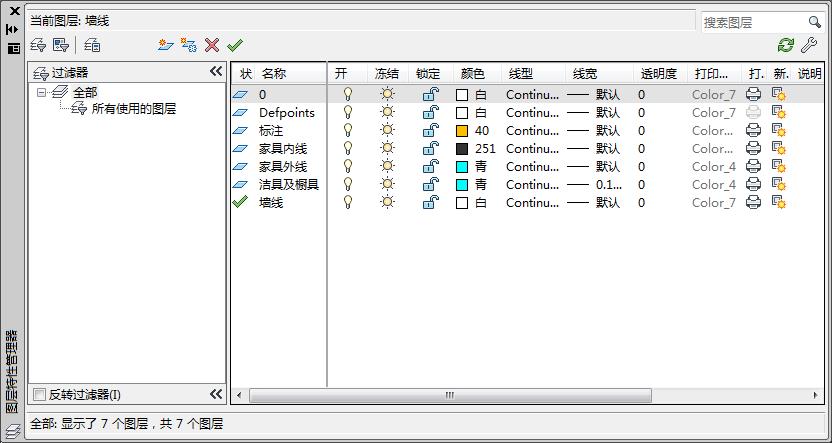
(图层特性管理器)
- 打开图层状态管理器:La
- 0图层:系统默认图层,不可以删除也不可以重命名,别在0图层上绘图因为不能选择打印样式
- 新建图层:ctrl + N,其会在上一个图层的基础上将上一个图层的样式复制下来
- 置为当前图层:alt + A
- 小灯泡:表示图层的显示或隐藏
- 小太阳:冻结或解冻图层,冻结图层无法操作也不可见
- 小锁:锁定图层,锁定的图层无法操作但可以看见,也可以新增图形
图案填充
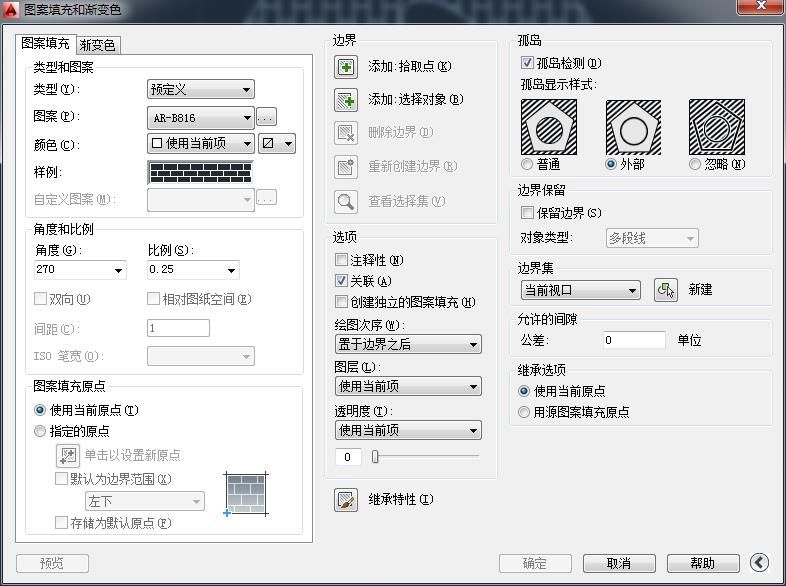
- 填充实体:H
- 添加拾取点/删除边界:自动界定物体的边界,来选择填充的范围
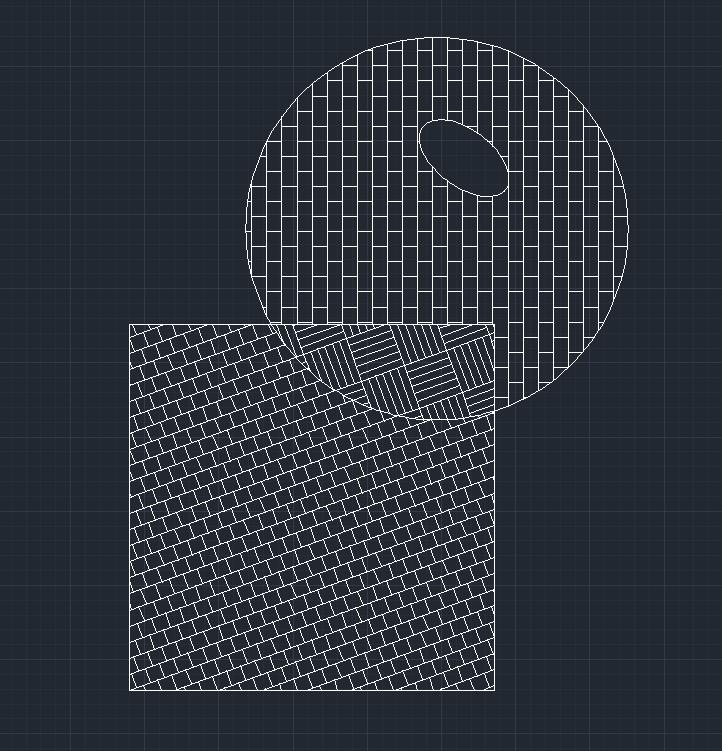
- 选择对象:只要选中一个对象,则将对象的全部范围填充满
- 图案填充原点:改变填充的起点,使其样式和排列发生改变
- 关联:若改变图形形状,则自动填充改变的部分使其保持一致
- 创建独立的图案填充:在默认情况下选中多个对象填充的图案为一个整体无法单独编辑,选中后就可以了
- 孤岛:设置字体、对象边界在填充时的效果,可以在其边界上保留一个空白范围而不填充,设置一些特殊的对象来处理其边界的填充样式
- 保留边界:填充后将按照填充选取的边界对图像进行切割,可以在当前
- 填充图案可以直接扩充和伸展,同时可以分解X后进行TR剪切,分解操作不可逆
- 注释性:保证填充XX显示相同比例
创建块
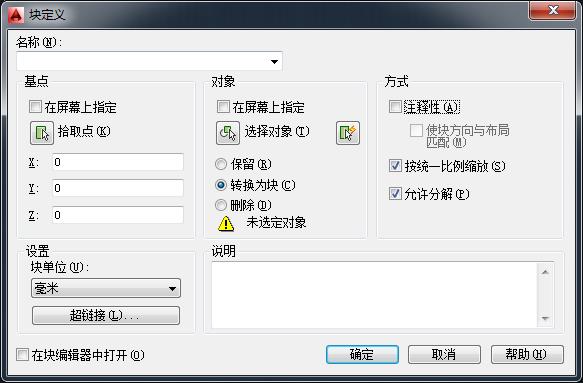
- 定义块:B
- 基点
- 对象:可以手动选择对象,并设置转化为块后原图形的变化
- 方式:一些块方向,缩放和块分解的设定
- 设置:和外部应用对接
插入块
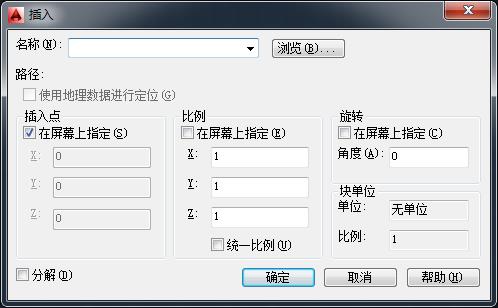
- 快捷键:i
- 设计中心:ctrl + 2
- 插入点
- 比例/旋转:缩放
- 块若在0图层定义后,进入其他图层将会被其他层的属性覆盖,除0图层外的图层则会保留本图层的属性
创建复杂对象
- 多段线:PL
- 半宽/宽度
- 直线/圆弧
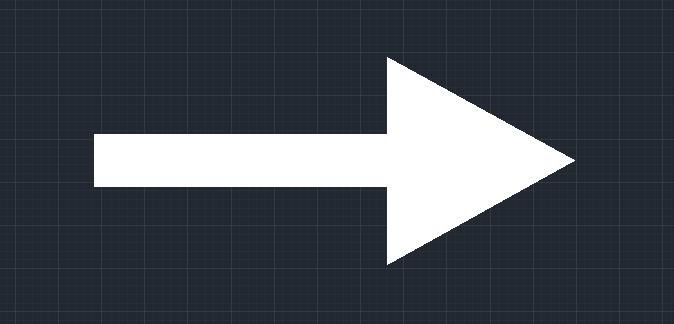
编辑复杂对象
- 多段线的编辑:PE
- 曲线的闭合和断开
- 断电的闭合和断开
- 曲线和直线的转变
以上是关于CAD2014学习笔记-图层图案图块的主要内容,如果未能解决你的问题,请参考以下文章